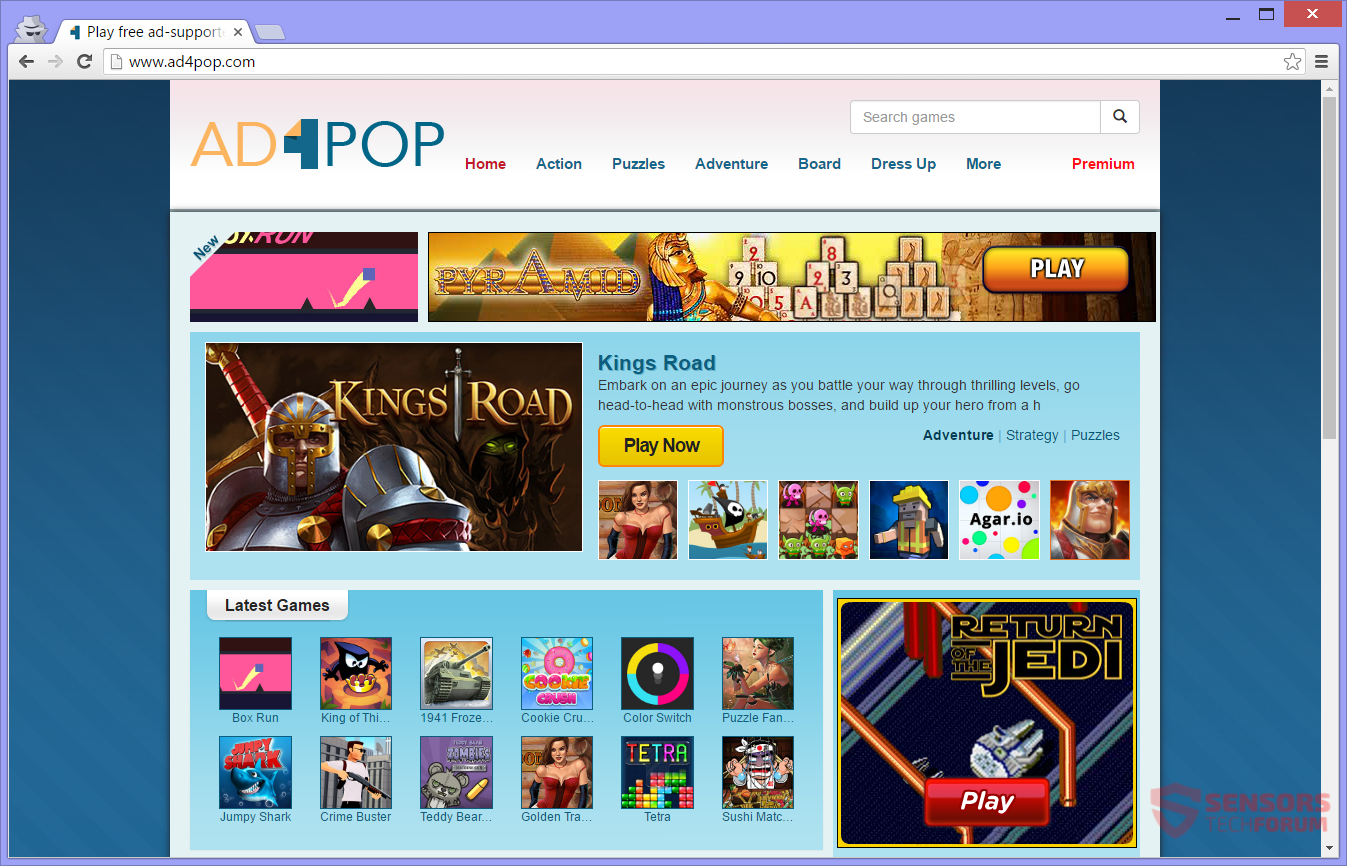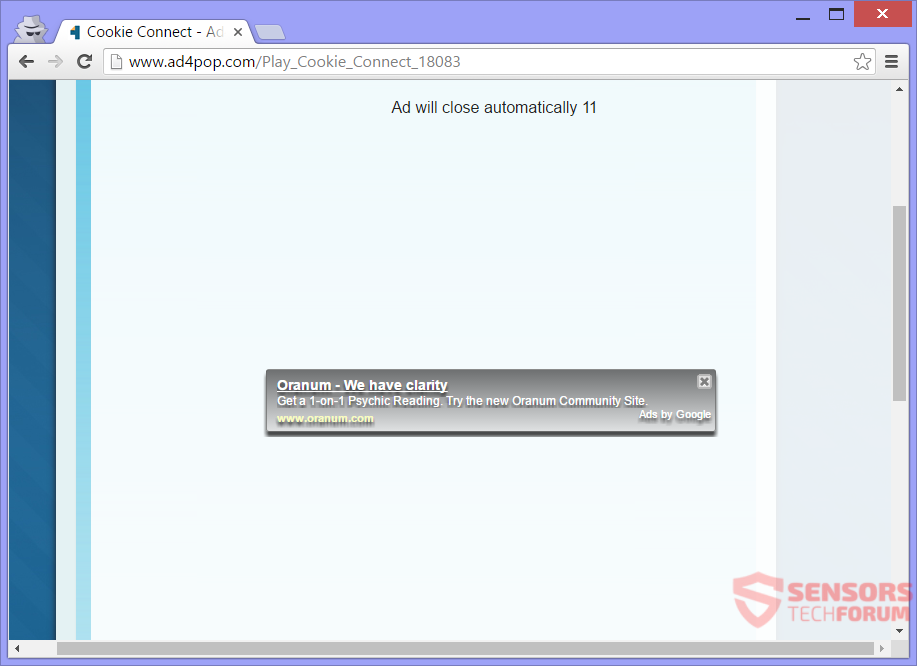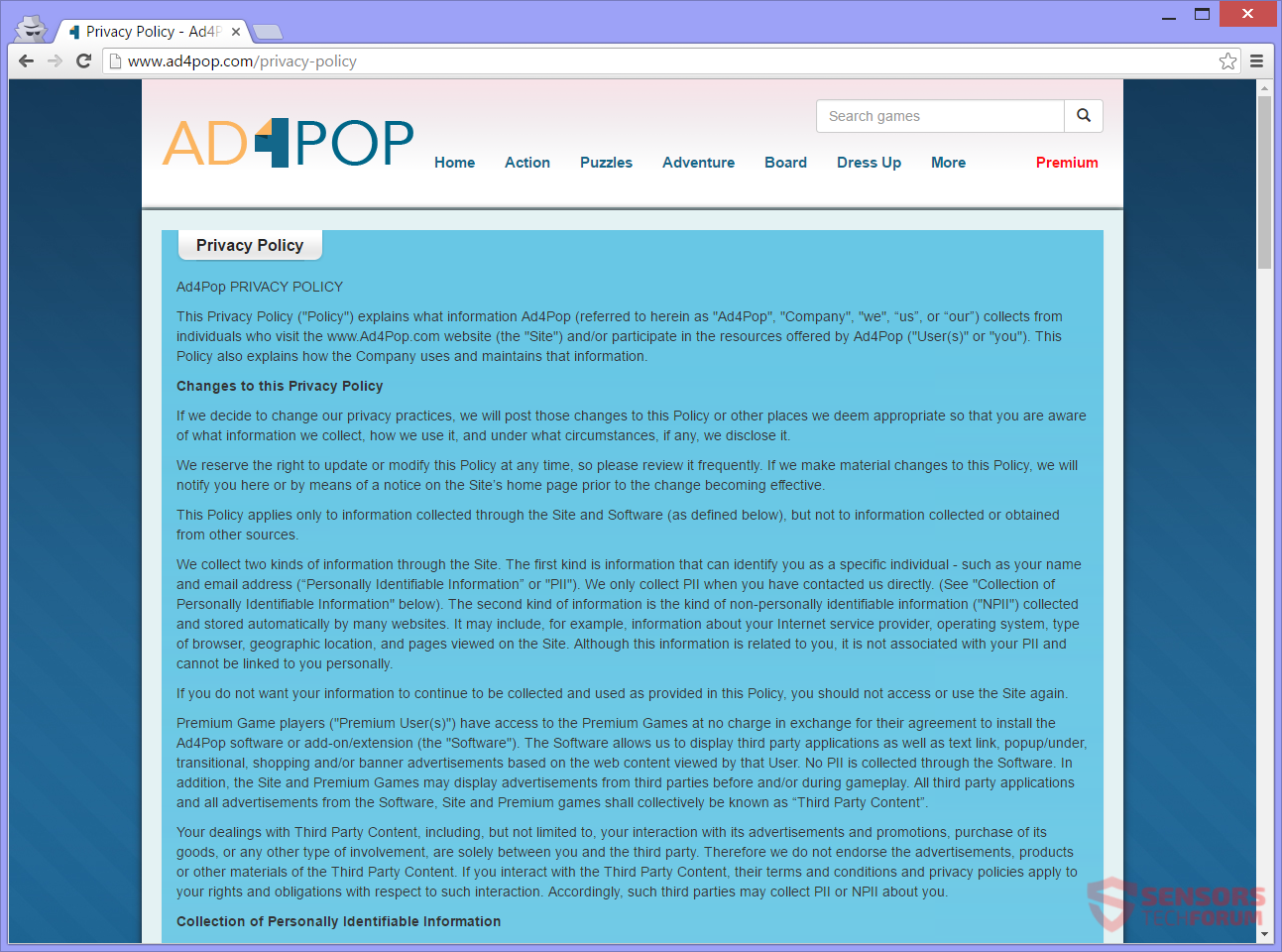Ad4Pop(.)com er en af mange online gamingwebsteder. De fleste spil på dette websted har annoncer, der vises på deres belastningsskærme. Ad4Pop betragtes som adware på grund af pop-ups og bannere, der genereres på webstedet. Du kan blive omdirigeret til websteder med et lignende tema. Sådan fjernes alle annoncer og adwaresite, bør du læse artiklen om, hvordan du gør det.

Trussel Summary
| Navn | Ad4Pop(.)med |
| Type | Adware, PUP |
| Kort beskrivelse | Annoncer, der er genereret fra webstedet, kan vises på forskellige sider og omdirigere dig. |
| Symptomer | Du ser annoncer i dine browsere, ligesom pop-ups, pop-unders og in-game-annoncer. De kan omdirigere dig såvel som links på webstedet. |
| Distributionsmetode | Freeware installationer, Bundtede pakker |
| Værktøj Detection |
Se, om dit system er blevet påvirket af malware
Hent
Værktøj til fjernelse af malware
|
| Brugererfaring | Tilmeld dig vores forum at diskutere Ad4Pop(.)med. |

Ad4Pop(.)com - Spread
Ad4Pop(.)med kan være spredt med tredjepartsinstallationsopsætninger. Programmer relateret til Ad4Pop kunne komme ind på din computer, uden at man ved om det. Bundlede pakker og freeware-installatører er hovedårsagen til det. I disse pakker, additivindhold kan vælges til installation. For at undgå installation af unødvendig software som den, du skulle finde en Brugerdefineret eller Avanceret i en opsætning for at fravælge ting.
En anden måde at Ad4Pop(.)med kan sprede sig via websteder, der distribuerer indhold til onlinespil og ved at klikke på links, der omdirigerer. Bannere eller pop-up-annoncer kan også lande dig på hjemmesiden. Browsere, der normalt påvirkes: Mozilla Firefox, Google Chrome, Internet Explorer og Safari.

Ad4Pop(.)com - Information
Ad4Pop(.)med er det officielle webdomæne for en online spilplatform, med samme navn – Ad4Pop. Navnet kunne ikke have været mere passende som pop-up-annoncer på webstedet. Flere forskellige onlinespil findes i forskellige kategorier. På webstedet hedder det, at alt på det er en sjov oplevelse. Det er ikke sandt, da masser af reklamer derude kan ødelægge din dag, for ikke at nævne - sænk din internet og pc. Platformen og dens indhold betragtes som adware.
Ad4Pop(.)med har annoncer, der enten er pop-unders eller pop-ups i de fleste tilfælde, som også vises, når du prøver at indlæse spil. Spil, der vises på webstedet, er muligvis kørt Adobes Flash Player. Flere sårbarheder kan blive fundet og potentielt udnyttet gennem Flash Player, især hvis nogle spil stadig kræver en ældre version af det, der skal køres.
Du kan se en in-game-annonce fra Ad4Pop(.)med her:
Hvis din pc eller dine browsere har et program relateret til adware-webstedet, du kunne se meget flere pop-ups og omdirigeringer, når du er online. Udvidelser eller tilføjelser af Ad4Pop kan installeres i din browser-apps.
Annoncer kan indeholde tekster:
- Annonce fra Ad4Pop(.)med
- Annonce af Ad4Pop(.)med
- Annoncer fra Ad4Pop(.)med
- Drives af Ad4Pop(.)med
- Annonce af Ad4Pop(.)med
- Bragt til dig af Ad4Pop(.)med
Den Ad4Pop websted kan have omdirigeringslinks, som genererer trafik og dermed skaber indtægter for webstedsejere ved hjælp af betaling pr. klik. Annoncer kan være forbundet med tilknyttede virksomheder til spilleplatformen. Målrettet indhold og annoncer kan vises på dette websted og samle specifikke oplysninger om dig eller din internetbrug. Annoncer på Ad4Pop(.)med er normalt bannere, pop-ups, pop-unders, eller in-game-annoncer, men tekstlinks, overgangsperiode, interstitiel, og helsidesannoncer kunne også vises.
Den Fortrolighedspolitik af Ad4Pop(.)med webstedet er vist på billedet ovenfor. Politikken forklarer, at Ad4Pop-spilplatformen, plus dens tilføjelser og udvidelser, kan alle indsamle oplysninger om din browseraktivitet eller om dig. Annoncer fra tredjepart kan muligvis indsamle mere information. Sitet kan få personligt og ikke-personlige oplysninger.
I politikken hedder det, at følgende oplysninger kan indsamles:
- Dit navn og e-mail adresse
- Din IP-adresse
- Operativ system
- Geografisk placering
- set sider
- Din Internetudbyder
- Type af Browser
Din geografiske placering og andre data om dig kan blive sendt til ejere af dette websted. Tracking teknologier, ligesom cookies, bruges af webstedet til at få mere information om dig, personlig eller ej. Hvis du ikke kan lide, at dit privatliv bliver forstyrret på denne måde og har software tilsluttet spilwebstedet, så anbefales det at fjerne alle uønskede filer fra dit pc-system.

Fjern Ad4Pop(.)com Helt fra din PC
At fjerne Ad4Pop(.)med manuelt fra din computer, følg nedenstående trin-for-trin-instruktionsmanual. Hvis manuel fjernelse ikke slipper reklamer og spilwebsted fra at blive vist, du skal søge efter og fjerne eventuelle rester med en avanceret anti-malware værktøj. Et sådant program kan holde din computer sikker i fremtiden.
- Vinduer
- Mac OS X
- Google Chrome
- Mozilla Firefox
- Microsoft Edge
- Safari
- Internet Explorer
- Stop push-pop op-vinduer
Sådan fjernes Ad4Pop(.)com fra Windows.
Trin 1: Scan efter Ad4Pop(.)com med SpyHunter Anti-Malware værktøj



Trin 2: Start din pc i fejlsikret tilstand





Trin 3: Afinstaller Ad4Pop(.)com og tilhørende software fra Windows
Afinstaller Steps til Windows 11



Afinstaller Steps til Windows 10 og ældre versioner
Her er en metode i nogle få nemme trin, der bør være i stand til at afinstallere de fleste programmer. Uanset om du bruger Windows 10, 8, 7, Vista eller XP, disse skridt vil få arbejdet gjort. At trække det program eller dets mappe til papirkurven kan være en meget dårlig beslutning. Hvis du gør det, stumper og stykker af programmet er efterladt, og det kan føre til ustabile arbejde på din PC, fejl med filtypen foreninger og andre ubehagelige aktiviteter. Den rigtige måde at få et program fra din computer er at afinstallere det. For at gøre dette:


 Følg anvisningerne ovenfor, og du vil afinstallere de fleste programmer.
Følg anvisningerne ovenfor, og du vil afinstallere de fleste programmer.
Trin 4: Rens eventuelle registre, Created by Ad4Pop(.)com on Your PC.
De normalt målrettede registre af Windows-maskiner er følgende:
- HKEY_LOCAL_MACHINE Software Microsoft Windows CurrentVersion Run
- HKEY_CURRENT_USER Software Microsoft Windows CurrentVersion Run
- HKEY_LOCAL_MACHINE Software Microsoft Windows CurrentVersion RunOnce
- HKEY_CURRENT_USER Software Microsoft Windows CurrentVersion RunOnce
Du kan få adgang til dem ved at åbne Windows Registry Editor og slette eventuelle værdier, oprettet af Ad4Pop(.)com der. Dette kan ske ved at følge trinene nedenunder:


 Tip: For at finde en virus-skabt værdi, du kan højreklikke på det og klikke "Modificere" at se, hvilken fil det er indstillet til at køre. Hvis dette er virus fil placering, fjerne værdien.
Tip: For at finde en virus-skabt værdi, du kan højreklikke på det og klikke "Modificere" at se, hvilken fil det er indstillet til at køre. Hvis dette er virus fil placering, fjerne værdien.
Video Removal Guide for Ad4Pop(.)med (Vinduer).
Slip af med Ad4Pop(.)com fra Mac OS X.
Trin 1: Afinstaller Ad4Pop(.)com og fjerne relaterede filer og objekter





Din Mac vil så vise dig en liste over emner, starte automatisk når du logger ind. Se efter mistænkelige apps, der er identiske eller ligner Ad4Pop(.)med. Tjek den app, du ønsker at stoppe i at køre automatisk, og vælg derefter på Minus ("-") ikonet for at skjule det.
- Gå til Finder.
- I søgefeltet skriv navnet på den app, du vil fjerne.
- Over søgefeltet ændre to rullemenuerne til "System Files" og "Er Inkluderet" så du kan se alle de filer, der er forbundet med det program, du vil fjerne. Husk på, at nogle af filerne kan ikke være relateret til den app, så være meget forsigtig, hvilke filer du sletter.
- Hvis alle filerne er relateret, hold ⌘ + A knapperne til at vælge dem og derefter køre dem til "Affald".
I tilfælde af at du ikke kan fjerne Ad4Pop(.)med via Trin 1 over:
I tilfælde af at du ikke finde virus filer og objekter i dine programmer eller andre steder, vi har vist ovenfor, kan du manuelt søge efter dem i bibliotekerne i din Mac. Men før du gør dette, læs den fulde ansvarsfraskrivelse nedenfor:



Du kan gentage den samme procedure med den følgende anden Bibliotek mapper:
→ ~ / Library / LaunchAgents
/Bibliotek / LaunchDaemons
Tip: ~ er der med vilje, fordi det fører til flere LaunchAgents.
Trin 2: Scan efter og fjern Ad4Pop(.)com-filer fra din Mac
Når du står over for problemer på din Mac som et resultat af uønskede scripts og programmer som Ad4Pop(.)med, den anbefalede måde at eliminere truslen er ved hjælp af en anti-malware program. SpyHunter til Mac tilbyder avancerede sikkerhedsfunktioner sammen med andre moduler, der forbedrer din Mac's sikkerhed og beskytter den i fremtiden.
Video Removal Guide for Ad4Pop(.)med (Mac)
Fjern Ad4Pop(.)com fra Google Chrome.
Trin 1: Start Google Chrome, og åbn dropmenuen

Trin 2: Flyt markøren hen over "Værktøj" og derefter fra den udvidede menu vælge "Udvidelser"

Trin 3: Fra den åbnede "Udvidelser" Menuen lokalisere den uønskede udvidelse og klik på dens "Fjerne" knap.

Trin 4: Efter udvidelsen er fjernet, genstarte Google Chrome ved at lukke det fra den røde "X" knappen i øverste højre hjørne, og starte den igen.
Slet Ad4Pop(.)com fra Mozilla Firefox.
Trin 1: Start Mozilla Firefox. Åbn menuen vindue:

Trin 2: Vælg "Add-ons" ikon fra menuen.

Trin 3: Vælg den uønskede udvidelse og klik "Fjerne"

Trin 4: Efter udvidelsen er fjernet, genstarte Mozilla Firefox ved at lukke det fra den røde "X" knappen i øverste højre hjørne, og starte den igen.
Afinstaller Ad4Pop(.)com fra Microsoft Edge.
Trin 1: Start Edge-browser.
Trin 2: Åbn drop-menuen ved at klikke på ikonet i øverste højre hjørne.

Trin 3: Fra drop-menuen vælg "Udvidelser".

Trin 4: Vælg den formodede ondsindede udvidelse, du vil fjerne, og klik derefter på tandhjulsikonet.

Trin 5: Fjern den ondsindede udvidelse ved at rulle ned og derefter klikke på Afinstaller.

Fjern Ad4Pop(.)com fra Safari
Trin 1: Start Safari-appen.
Trin 2: Efter at holde musen markøren til toppen af skærmen, klik på Safari-teksten for at åbne dens rullemenu.
Trin 3: Fra menuen, Klik på "Indstillinger".

Trin 4: Efter at, vælg fanen 'Udvidelser'.

Trin 5: Klik én gang på udvidelse, du vil fjerne.
Trin 6: Klik på 'Afinstaller'.

Et pop-up vindue vises beder om bekræftelse til at afinstallere forlængelsen. Vælg 'Fjern' igen, og Ad4Pop(.)com vil blive fjernet.
Fjern Ad4Pop(.)com fra Internet Explorer.
Trin 1: Start Internet Explorer.
Trin 2: Klik på tandhjulsikonet mærket 'Værktøjer' for at åbne drop-menuen og vælg 'Administrer tilføjelser'

Trin 3: I vinduet 'Administrer tilføjelser'.

Trin 4: Vælg den udvidelse, du vil fjerne, og klik derefter på 'Deaktiver'. Et pop-up vindue vises for at informere dig om, at du er ved at deaktivere den valgte udvidelse, og nogle flere tilføjelser kan være deaktiveret så godt. Lad alle boksene kontrolleret, og klik på 'Deaktiver'.

Trin 5: Efter den uønskede udvidelse er blevet fjernet, genstart Internet Explorer ved at lukke den fra den røde 'X'-knap i øverste højre hjørne, og start den igen.
Fjern push-meddelelser fra dine browsere
Sluk for push-meddelelser fra Google Chrome
Sådan deaktiveres push-meddelelser fra Google Chrome-browseren, Følg nedenstående trin:
Trin 1: Gå til Indstillinger i Chrome.

Trin 2: I Indstillinger, Vælg "Avancerede indstillinger":

Trin 3: Klik på “Indstillinger for indhold":

Trin 4: Åbn “underretninger":

Trin 5: Klik på de tre prikker, og vælg Bloker, Rediger eller fjern muligheder:

Fjern Push Notifications på Firefox
Trin 1: Gå til Firefox-indstillinger.

Trin 2: Gå til "Indstillinger", skriv "notifikationer" i søgefeltet, og klik "Indstillinger":

Trin 3: Klik på "Fjern" på ethvert websted, hvor du ønsker, at meddelelser er væk, og klik på "Gem ændringer"

Stop push-meddelelser på Opera
Trin 1: I opera, presse ALT+P for at gå til Indstillinger.

Trin 2: I Indstilling af søgning, skriv "Indhold" for at gå til Indholdsindstillinger.

Trin 3: Åbn underretninger:

Trin 4: Gør det samme som du gjorde med Google Chrome (forklaret nedenfor):

Fjern Push-underretninger på Safari
Trin 1: Åbn Safari-indstillinger.

Trin 2: Vælg det domæne, hvorfra du kan lide pop-op-pop op, og skift til "Nægte" fra "Give lov til".
Ad4Pop(.)com-FAQ
What Is Ad4Pop(.)med?
The Ad4Pop(.)com trussel er adware eller browser omdirigering virus.
Det kan gøre din computer langsommere og vise reklamer. Hovedideen er, at dine oplysninger sandsynligvis bliver stjålet, eller at der vises flere annoncer på din enhed.
Skaberne af sådanne uønskede apps arbejder med ordninger for betaling pr. Klik for at få din computer til at besøge risikable eller forskellige typer websteder, der kan generere dem midler. Dette er grunden til, at de ikke engang er ligeglade med, hvilke typer websteder der vises på annoncerne. Dette gør deres uønskede software indirekte risikabelt for dit operativsystem.
What Are the Symptoms of Ad4Pop(.)med?
Der er flere symptomer at se efter, når denne særlige trussel og også uønskede apps generelt er aktive:
Symptom #1: Din computer kan blive langsom og generelt have dårlig ydeevne.
Symptom #2: Du har værktøjslinjer, tilføjelser eller udvidelser på dine webbrowsere, som du ikke kan huske at have tilføjet.
Symptom #3: Du ser alle typer annoncer, som annoncesupporterede søgeresultater, pop op-vinduer og omdirigeringer vises tilfældigt.
Symptom #4: Du ser installerede apps på din Mac køre automatisk, og du kan ikke huske at have installeret dem.
Symptom #5: Du ser mistænkelige processer køre i din Jobliste.
Hvis du ser et eller flere af disse symptomer, så anbefaler sikkerhedseksperter, at du tjekker din computer for virus.
Hvilke typer uønskede programmer findes der?
Ifølge de fleste malware-forskere og cybersikkerhedseksperter, de trusler, der i øjeblikket kan påvirke din enhed, kan være useriøs antivirus-software, adware, browser hijackers, klikkere, falske optimizere og enhver form for PUP'er.
Hvad skal jeg gøre, hvis jeg har en "virus" like Ad4Pop(.)med?
Med få enkle handlinger. Først og fremmest, det er bydende nødvendigt, at du følger disse trin:
Trin 1: Find en sikker computer og tilslut det til et andet netværk, ikke den, som din Mac blev inficeret i.
Trin 2: Skift alle dine passwords, fra dine e-mail-adgangskoder.
Trin 3: Aktiver to-faktor-autentificering til beskyttelse af dine vigtige konti.
Trin 4: Ring til din bank til ændre dine kreditkortoplysninger (hemmelig kode, etc.) hvis du har gemt dit kreditkort til nethandel eller har lavet online aktiviteter med dit kort.
Trin 5: Sørg for at ring til din internetudbyder (Internetudbyder eller operatør) og bed dem om at ændre din IP-adresse.
Trin 6: Skift din Wi-Fi-adgangskode.
Trin 7: (Valgfri): Sørg for at scanne alle enheder, der er tilsluttet dit netværk for vira, og gentag disse trin for dem, hvis de er berørt.
Trin 8: Installer anti-malware software med realtidsbeskyttelse på alle enheder, du har.
Trin 9: Prøv ikke at downloade software fra websteder, du ikke ved noget om, og hold dig væk fra websteder med lav omdømme i almindelighed.
Hvis du følger disse anbefalinger, dit netværk og alle enheder bliver betydeligt mere sikre mod enhver trussel eller informationsinvasiv software og også være virusfri og beskyttet i fremtiden.
How Does Ad4Pop(.)com Work?
Når det er installeret, Ad4Pop(.)com kan indsamle data ved brug af trackere. Disse data handler om dine web-browsing-vaner, såsom de websteder, du besøger, og de søgetermer, du bruger. Det bruges derefter til at målrette dig med annoncer eller til at sælge dine oplysninger til tredjeparter.
Ad4Pop(.)com can also download anden skadelig software til din computer, såsom virus og spyware, som kan bruges til at stjæle dine personlige oplysninger og vise risikable annoncer, der kan omdirigere til virussider eller svindel.
Is Ad4Pop(.)com Malware?
Sandheden er, at PUP'er (adware, browser hijackers) er ikke vira, men kan være lige så farligt da de muligvis viser dig og omdirigerer dig til malware-websteder og svindelsider.
Mange sikkerhedseksperter klassificerer potentielt uønskede programmer som malware. Dette er på grund af de uønskede virkninger, som PUP'er kan forårsage, såsom at vise påtrængende annoncer og indsamle brugerdata uden brugerens viden eller samtykke.
About the Ad4Pop(.)dk Forskning
Indholdet udgiver vi på SensorsTechForum.com, this Ad4Pop(.)com how-to fjernelse guide inkluderet, er resultatet af omfattende forskning, hårdt arbejde og vores teams hengivenhed for at hjælpe dig med at fjerne det specifikke, adware-relateret problem, og gendan din browser og computersystem.
How did we conduct the research on Ad4Pop(.)med?
Bemærk venligst, at vores forskning er baseret på uafhængig undersøgelse. Vi er i kontakt med uafhængige sikkerhedsforskere, takket være, at vi modtager daglige opdateringer om den seneste malware, adware, og browser hijacker definitioner.
Endvidere, the research behind the Ad4Pop(.)com threat is backed with VirusTotal.
For bedre at forstå denne online trussel, Se venligst følgende artikler, som giver kyndige detaljer.